Ngày nay việc sử dụng các thiết bị di động ngày càng trở nên phổ biến, từ đó nảy sinh nhu cầu dùng chính các thiết bị này để điều khiển máy tính. Với hệ điều hành Ubuntu, bạn có thể dễ dàng làm được việc này chỉ với vài bước ngắn gọn.
1. Trên máy tính chạy Ubuntu
Bạn mở ứng dụng Desktop Sharing và đánh dấu kiểm vào hai tùy chọn Allow other users to view your desktop và Allow other users to control your desktop.
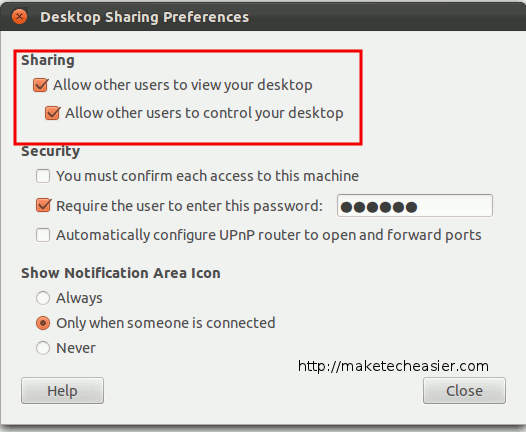
Vì vấn đề bào mật, tốt nhất bạn nên thiết lập một mật khẩu để người khác không thể truy cập desktop dễ dàng bằng cách đánh dấu vào tùy chọn require the user to enter the pasword và nhập vào mật khẩu. Đó là tất cả những việc bạn cần làm trên hệ điều hành Ubuntu.
2. Cấu hình trên máy tính bảng chạy Android
Hiện nay có khá nhiều ứng dụng trên Android Market cho phép bạn kết nối từ xa đến một thiết bị nhưng tốt và miễn phí, nhanh và dễ sử dụng thì Wyse PocketCloud RDP/VNC sẽ là sự lựa chọn hàng đầu.
Đầu tiên bạn tiến hành tải và cài đặt Wyse PocketCloud RDP/VNC trên thiết bị Android tại đây. Sau đó bạn khởi động ứng dụng này và chọn liên kết Add Connection ở góc phải phía trên màn hình.
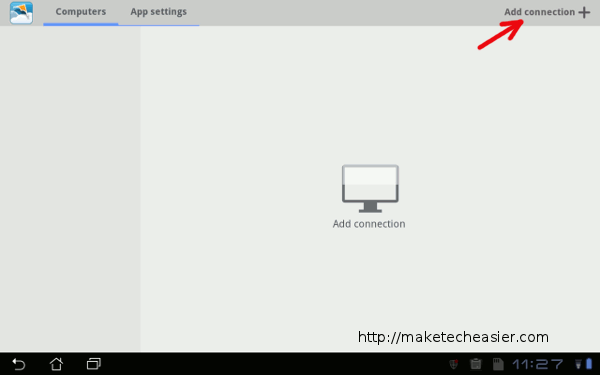
Tiếp theo bạn chọn Manual Connection >> VNC.
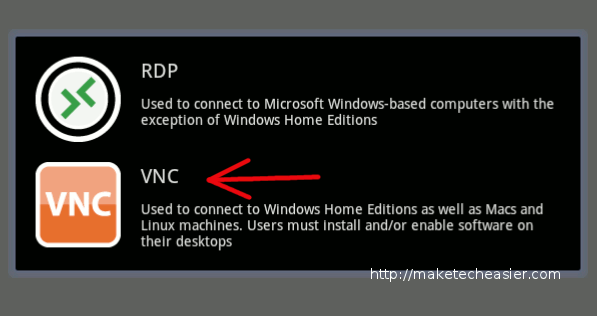
Tại giao diện cấu hình VNC Connection, bạn chọn hệ điều hành Windows dưới mục Operating System, đặt tên cho kết nối ở phần Nickname. Phần quan trọng nhất là địa chỉ Host address nơi bạn điền địa chỉ IP của máy tính chạy Ubuntu. Bạn cần kết nối tablet Android nằm trên cùng mạng Wi-Fi với máy tính chạy Ubuntu và điền địa chỉ IP là 192.168.x.x. Cuối cùng nhấn nút Save.
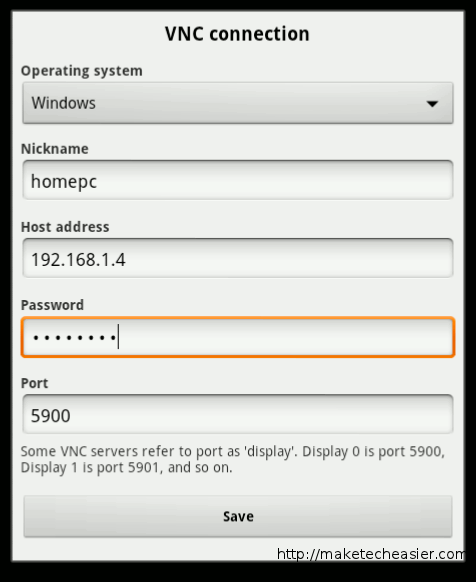
Bạn quay trở lại giao diện chính, nhấn nút Connect để tiến hành kết nối tablet và máy tính. Nếu moi thứ được thiết lập chính xác, bạn sẽ kết nối đến máy tính trong khoảng thời gian chưa đầy một phút.
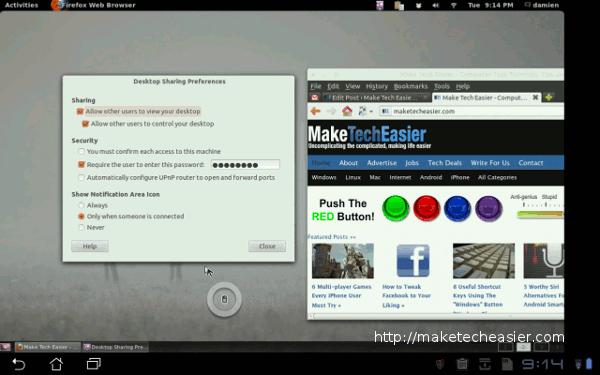
Wyse PocketCloud đi kèm con trỏ chuột và bàn phím giúp bạn có thể sử dụng như trên máy tính. Để thoát khỏi quá trình điều khiển từ xa, bạn chỉ việc nhấn nút Back .
 Công nghệ
Công nghệ  Windows
Windows  iPhone
iPhone  Android
Android  Làng CN
Làng CN  Khoa học
Khoa học  Ứng dụng
Ứng dụng  Học CNTT
Học CNTT  Game
Game  Download
Download  Tiện ích
Tiện ích 







 Linux
Linux  Đồng hồ thông minh
Đồng hồ thông minh  Chụp ảnh - Quay phim
Chụp ảnh - Quay phim  macOS
macOS  Phần cứng
Phần cứng  Thủ thuật SEO
Thủ thuật SEO  Kiến thức cơ bản
Kiến thức cơ bản  Dịch vụ ngân hàng
Dịch vụ ngân hàng  Lập trình
Lập trình  Dịch vụ công trực tuyến
Dịch vụ công trực tuyến  Dịch vụ nhà mạng
Dịch vụ nhà mạng  Nhà thông minh
Nhà thông minh  Ứng dụng văn phòng
Ứng dụng văn phòng  Tải game
Tải game  Tiện ích hệ thống
Tiện ích hệ thống  Ảnh, đồ họa
Ảnh, đồ họa  Internet
Internet  Bảo mật, Antivirus
Bảo mật, Antivirus  Họp, học trực tuyến
Họp, học trực tuyến  Video, phim, nhạc
Video, phim, nhạc  Giao tiếp, liên lạc, hẹn hò
Giao tiếp, liên lạc, hẹn hò  Hỗ trợ học tập
Hỗ trợ học tập  Máy ảo
Máy ảo  Điện máy
Điện máy  Tivi
Tivi  Tủ lạnh
Tủ lạnh  Điều hòa
Điều hòa  Máy giặt
Máy giặt  Quạt các loại
Quạt các loại  Cuộc sống
Cuộc sống  Kỹ năng
Kỹ năng  Món ngon mỗi ngày
Món ngon mỗi ngày  Làm đẹp
Làm đẹp  Nuôi dạy con
Nuôi dạy con  Chăm sóc Nhà cửa
Chăm sóc Nhà cửa  Du lịch
Du lịch  Halloween
Halloween  Mẹo vặt
Mẹo vặt  Giáng sinh - Noel
Giáng sinh - Noel  Quà tặng
Quà tặng  Giải trí
Giải trí  Là gì?
Là gì?  Nhà đẹp
Nhà đẹp  TOP
TOP  Ô tô, Xe máy
Ô tô, Xe máy  Giấy phép lái xe
Giấy phép lái xe  Tấn công mạng
Tấn công mạng  Chuyện công nghệ
Chuyện công nghệ  Công nghệ mới
Công nghệ mới  Trí tuệ nhân tạo (AI)
Trí tuệ nhân tạo (AI)  Anh tài công nghệ
Anh tài công nghệ  Bình luận công nghệ
Bình luận công nghệ  Quiz công nghệ
Quiz công nghệ  Microsoft Word 2016
Microsoft Word 2016  Microsoft Word 2013
Microsoft Word 2013  Microsoft Word 2007
Microsoft Word 2007  Microsoft Excel 2019
Microsoft Excel 2019  Microsoft Excel 2016
Microsoft Excel 2016  Microsoft PowerPoint 2019
Microsoft PowerPoint 2019  Google Sheets - Trang tính
Google Sheets - Trang tính  Code mẫu
Code mẫu  Photoshop CS6
Photoshop CS6  Photoshop CS5
Photoshop CS5  Lập trình Scratch
Lập trình Scratch  Bootstrap
Bootstrap